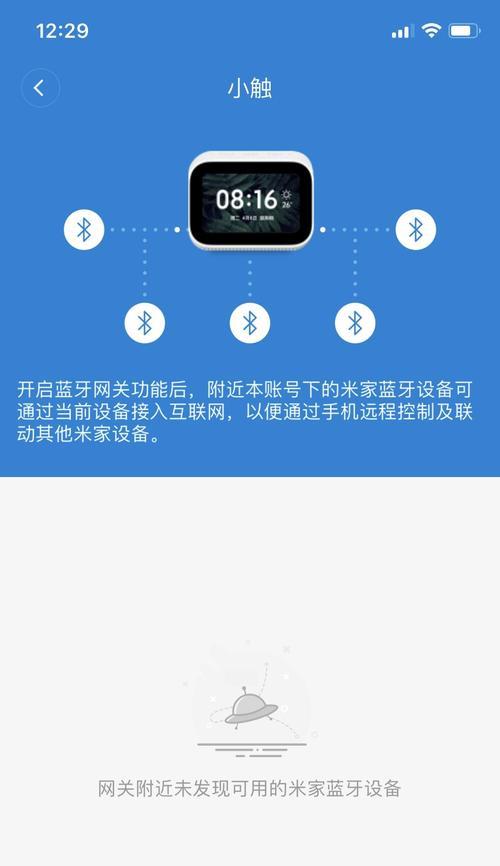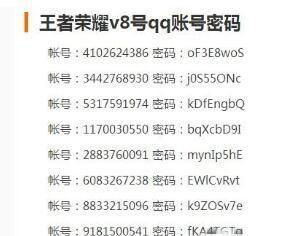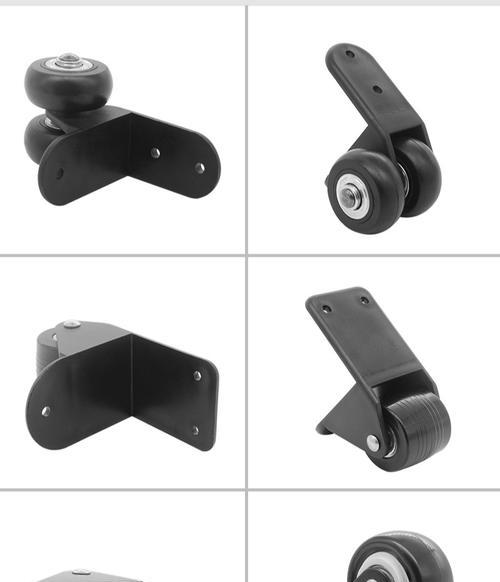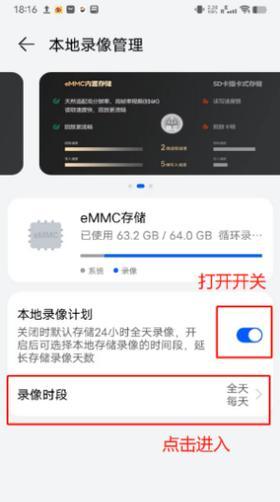如何解决显示器坏了闪屏的问题(闪屏的原因及解决方法)
显示器是我们使用电脑时最常接触的硬件设备之一,然而,有时我们会遇到显示器出现闪屏的问题,给我们带来不便和困扰。为什么显示器会出现闪屏?该如何解决这个问题呢?本文将介绍显示器闪屏的原因以及解决方法,帮助读者更好地解决这一问题。

1.电缆连接不良
-如果显示器与电脑之间的连接电缆松动或损坏,会导致显示器出现闪屏。

-解决方法:检查并重新连接显示器与电脑之间的连接电缆,确保稳固连接。
2.显示器驱动程序问题
-显示器驱动程序不兼容或过时也可能导致闪屏问题。

-解决方法:更新或重新安装显示器驱动程序,可以从显示器制造商的官方网站下载最新版本的驱动程序。
3.显卡问题
-显卡故障或驱动程序错误也可能导致显示器闪屏。
-解决方法:检查并更新显卡驱动程序,可以从显卡制造商的官方网站下载最新版本的驱动程序。
4.刷新率设置错误
-若显示器的刷新率设置过高或过低,也会引发显示器闪屏问题。
-解决方法:在操作系统设置中调整合适的刷新率,一般来说,60Hz是一个比较常用的设置。
5.电源问题
-如果显示器供电不稳定或电源线损坏,也可能导致闪屏现象。
-解决方法:确保显示器的电源连接良好,可以尝试更换电源线或使用稳定的电源供应。
6.温度过高
-长时间使用导致显示器内部温度过高,也可能引发闪屏问题。
-解决方法:在使用显示器时适当控制使用时间和休息时间,保证显示器内部散热。
7.显示器老化
-长时间使用的显示器可能会出现老化现象,导致闪屏等问题。
-解决方法:若显示器老化严重,只能考虑更换新的显示器。
8.磁场干扰
-靠近强磁场或电磁干扰源也可能导致显示器闪屏。
-解决方法:避免将显示器放置在强磁场附近,保持一定距离。
9.操作系统问题
-操作系统中的错误或冲突也可能导致显示器闪屏。
-解决方法:检查操作系统更新并修复错误,确保系统与显示器的兼容性。
10.显示器硬件故障
-若以上方法都无法解决闪屏问题,很可能是显示器本身出现了硬件故障。
-解决方法:联系显示器制造商的售后服务,修理或更换显示器。
显示器闪屏问题可能由多种原因引起,包括电缆连接不良、驱动程序问题、显卡问题、刷新率设置错误等。我们可以通过重新连接电缆、更新驱动程序、调整刷新率等方式来解决这些问题。同时,注意避免磁场干扰、保持适当的使用时间和休息时间,也能延长显示器的使用寿命。如果以上方法都无效,那可能是显示器本身出现了硬件故障,需要联系售后服务进行修理或更换。
版权声明:本文内容由互联网用户自发贡献,该文观点仅代表作者本人。本站仅提供信息存储空间服务,不拥有所有权,不承担相关法律责任。如发现本站有涉嫌抄袭侵权/违法违规的内容, 请发送邮件至 3561739510@qq.com 举报,一经查实,本站将立刻删除。
- 站长推荐
- 热门tag
- 标签列表